Jeżeli często podróżujemy, pokonując te same trasy i chcemy je przekazać znajomym lub zarchiwizować przebyte drogi to w AutoMapie dla systemu Windows możemy skorzystać z opcji zapisu tras. O tym jak zapisać trasę będzie ten wpis.
Trasę można zapisać tylko po jej wyznaczeniu. Aby to zrobić, należy wejść w Menu, następnie Trasa, wybrać Modyfikuj i Zapisz. Jeżeli przycisk Zapisz jest nieaktywny, to znaczy, że trasa nie została wyznaczona.
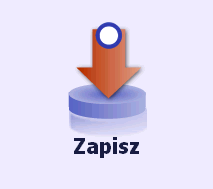
Po wejściu w menu Zapisz otworzy się okno z eksploratorem plików:
- AutoMapa na komputery
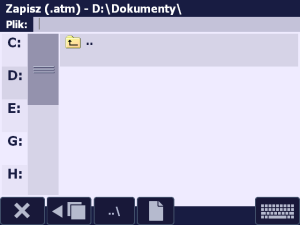
- AutoMapa na urządzenia przenośne

Eksplorator plików w wersji na komputery różni się od wersji na urządzenia przenośne tylko tym, że z lewej strony znajduje się podział na partycje dysku, jeżeli takie występują.
Na górze eksploratora plików jest pole Plik, gdzie należy wpisać nazwę pliku dla wyznaczonej trasy, np. Z Warszawy do Gdańska.
Pod miejscem do wpisania nazwy znajduje się wybór katalogu zapisu. Jest tu dostępna lista katalogów. Kliknięcie wybranego folderu spowoduje wejście do niego i wyświetlenie zawartości. W przypadku, kiedy chcemy wejść poziom wyżej, czyli do katalogu nadrzędnego to musimy kliknąć przycisk Do góry ![]() .
.
Na dolnej belce znajduje się przycisk główny katalog ![]() , który służy do szybkiego przejścia do głównego katalogu partycji, czy też nośnika. Obok jest przycisk Otwórz
, który służy do szybkiego przejścia do głównego katalogu partycji, czy też nośnika. Obok jest przycisk Otwórz ![]() , gdzie po jego kliknięciu pojawi się menu z opcją Utwórz katalog. Opcja Utwórz katalog, służy do stworzenia nowego katalogu w bieżącej lokalizacji. Po kliknięciu tej opcji pojawi się okno z możliwością wpisania nazwy nowego katalogu.
, gdzie po jego kliknięciu pojawi się menu z opcją Utwórz katalog. Opcja Utwórz katalog, służy do stworzenia nowego katalogu w bieżącej lokalizacji. Po kliknięciu tej opcji pojawi się okno z możliwością wpisania nazwy nowego katalogu.
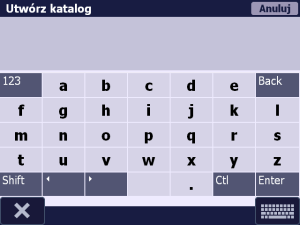
W celu łatwiejszego wyszukiwania zapisanych tras warto utworzyć w wybranej lokalizacji nowy katalog na pliki z trasami. Dobrze to zrobić w głównym katalogu danego nośnika, ponieważ dzięki temu nie trzeba wchodzić głęboko w strukturę katalogów, aby znaleźć wybrane trasy.
WAŻNE!
Większość urządzeń z systemem MS Windows CE po zapisaniu plików w pamięci wewnętrznej kasuje te pliki po ich wyłączeniu, czy też zresetowaniu. Dlatego pliki najlepiej zapisywać na karcie pamięci. Karta pamięci najczęściej oznaczona jest jako folder, który może się nazywać SDMMC, Storage Card, albo Karta pamięci. Pliki można również zapisywać w dodatkowej wewnętrznej pamięci, która ich nie kasuje. Taka pamięć najczęściej występuje jako katalog o nazwie ResidentFlash lub MyFlashDisk
Zapisane trasy będą miały rozszerzenie *.atm. Tak zapisane pliki można wczytać ponownie w AutoMapie, albo skopiować na inne urządzenie i tam wczytać.
